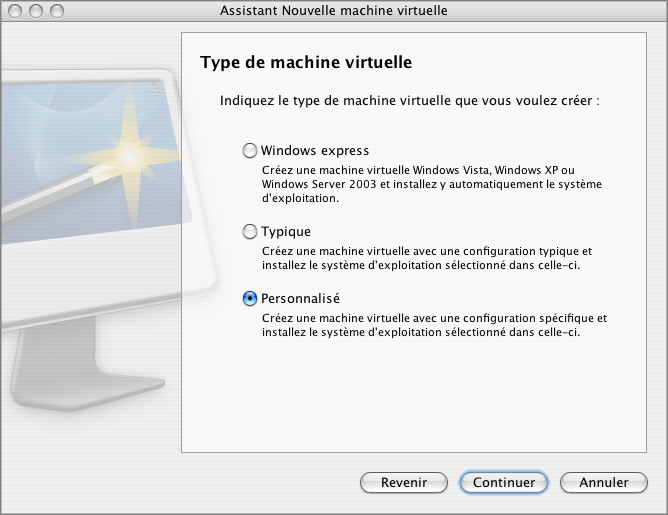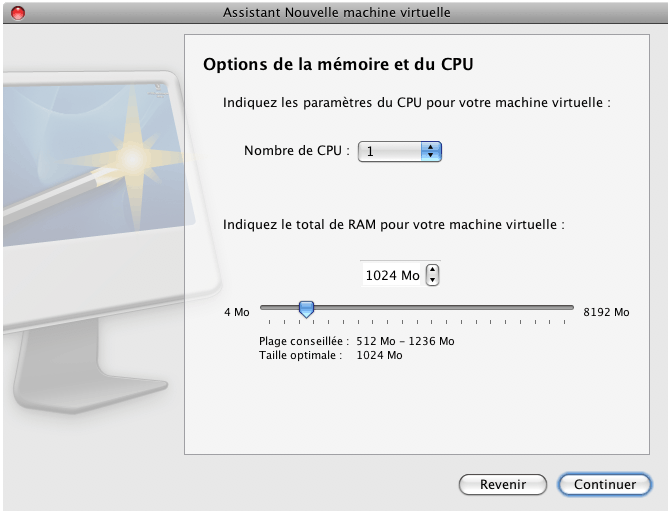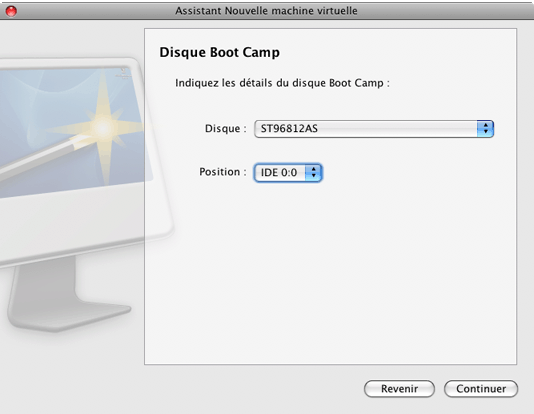Créer une machine virtuelle pour la partition Boot Camp
Pour créer une nouvelle machine virtuelle en vue d'utiliser la partition Boot Camp Windows XP (SP2 ou SP3) ou Windows Vista (SP1), procédez comme suit :
- Bootez dans Mac OS X.
- Ouvrez Parallels Desktop, sélectionnez l'option Nouvelle machine virtuelle. Cela lancera l'Assistant Nouvelle machine virtuelle.
- Une fois l'Assistant Nouvelle machine virtuelle démarré, sélectionnez le mode Personnalisé d'installation d'OS. Cliquez sur Continuer.
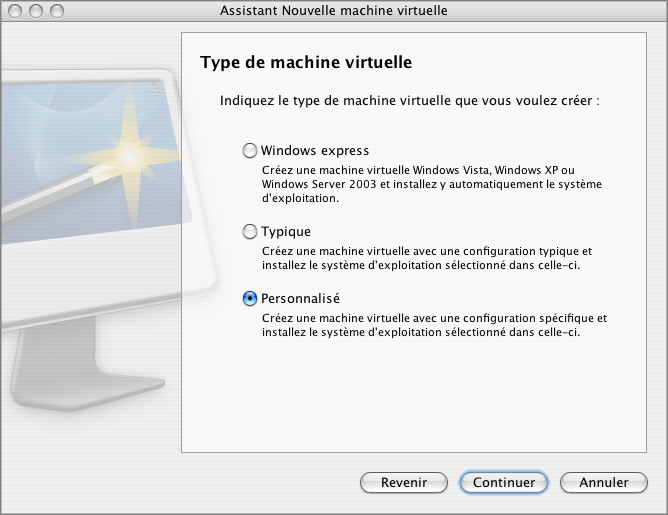
- Indiquez les paramètres CPU pour la machine virtuelle. Cliquez sur Continuer.
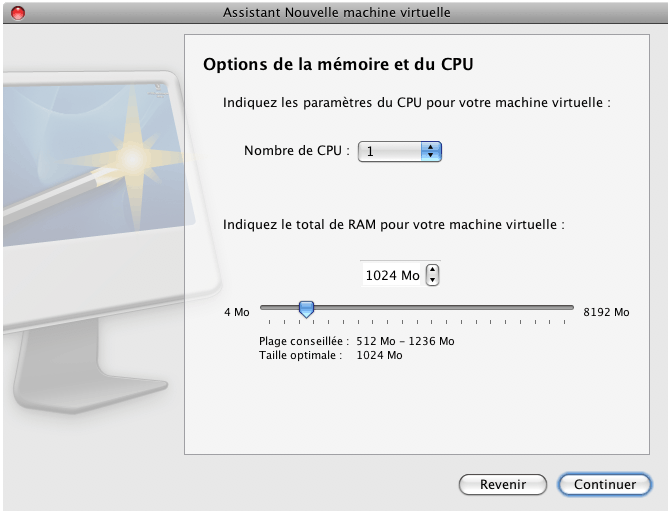
- Si vous êtes invité(e) à sélectionner l'option de disque dur virtuel, sélectionnez Boot Camp. Cliquez sur Continuer.

- Indiquez les détails du disque Boot Camp. Cliquez sur Continuer.
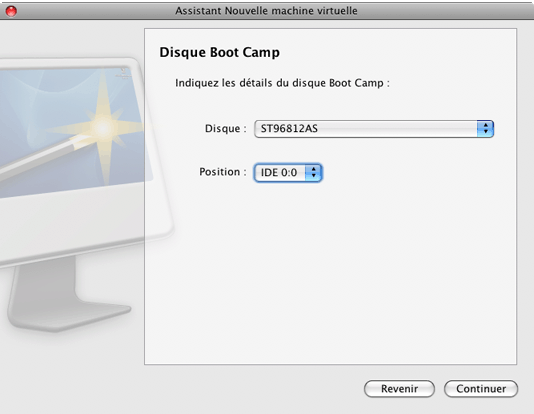
- Puis continuez comme indiqué dans la section Mode d'installation personnalisé.
Veuillez nous envoyer votre feedback sur cette page